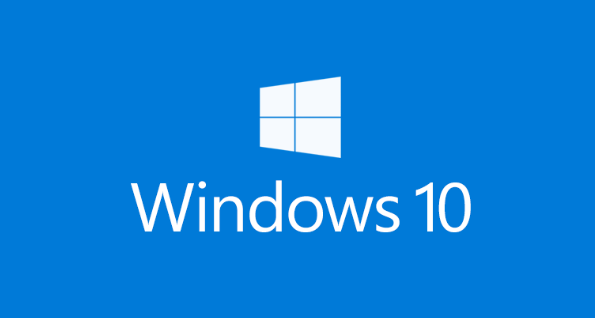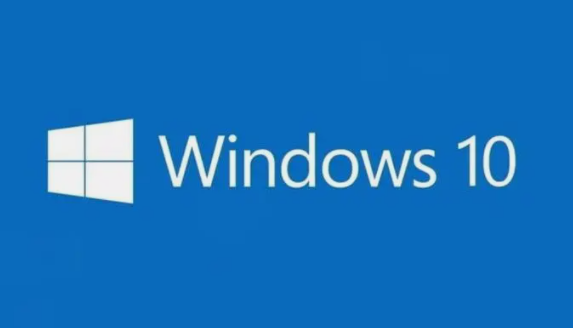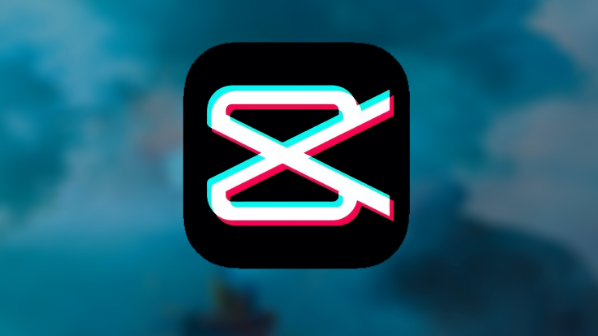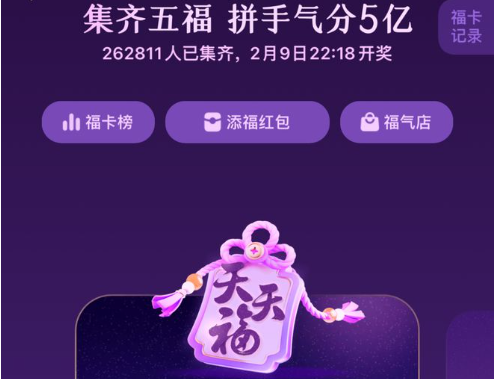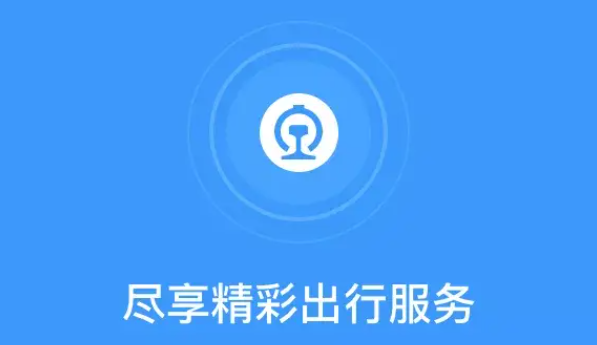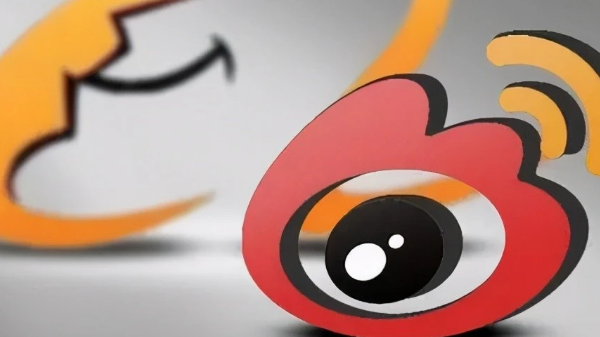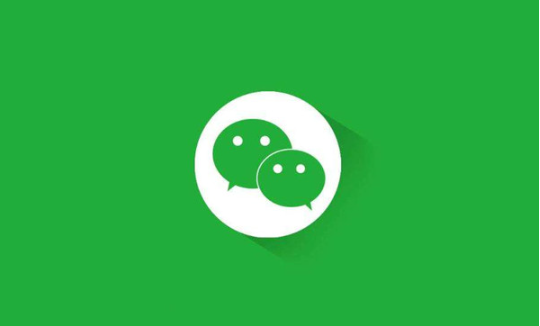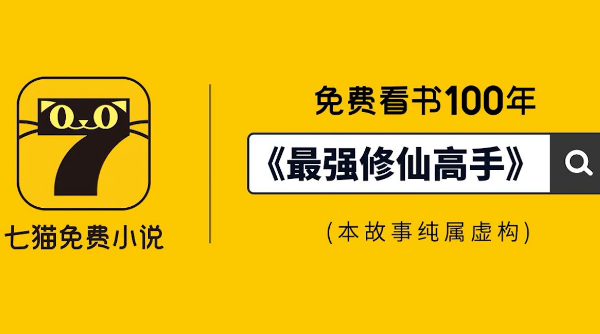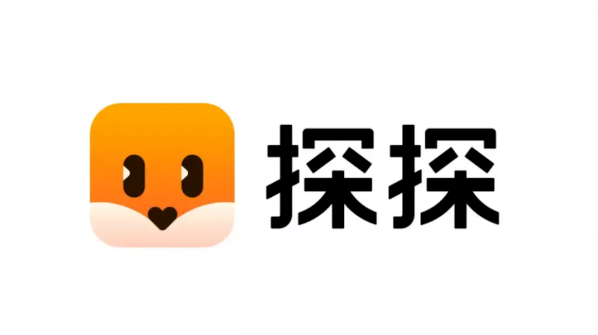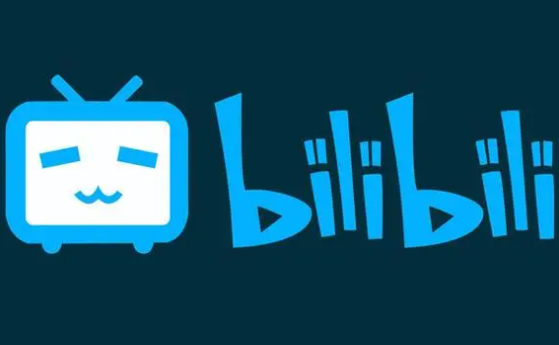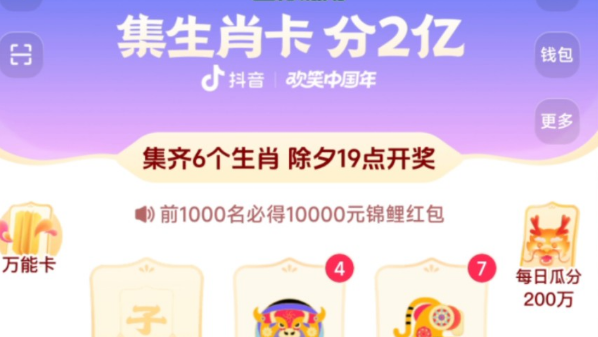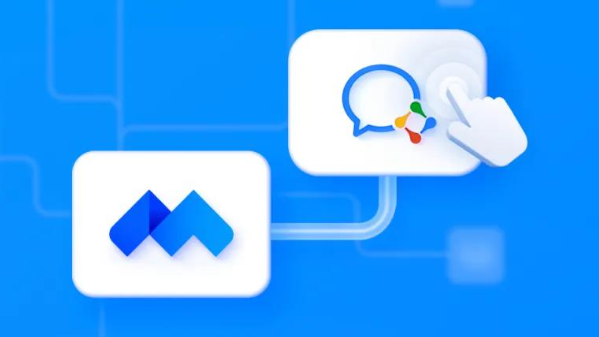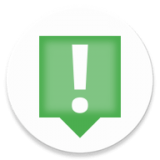win10文件夹打开只在任务栏里显示怎么办
发布时间:2023-04-28 11:35:26来源:pi7手游网作者:匿名
电脑文件夹只显示在任务栏里,这是怎么回事?用户碰到文件夹只能在任务栏显示这个问题怎么处理,文件夹打开只显示在任务栏要怎么弄出来?下面快和小编一起来看看具体的操作吧~
WIN10相关推荐:

win10文件夹打开只在任务栏里显示怎么办

方法一
1、点击桌面任务栏空白处,之后右击,选择“启动任务管理器”
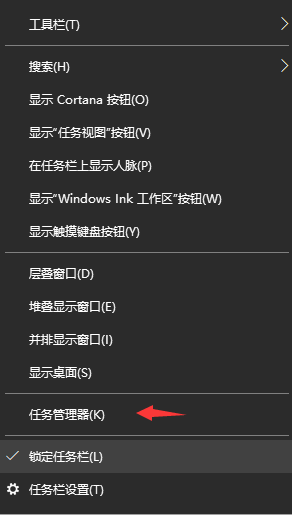
2、找到进程中“explorer.exe”,选择“结束进程”。
3、点击文件,之后选择新建,输入“explorer.exe”,点击“确定”,此时重新打开文件夹即可。
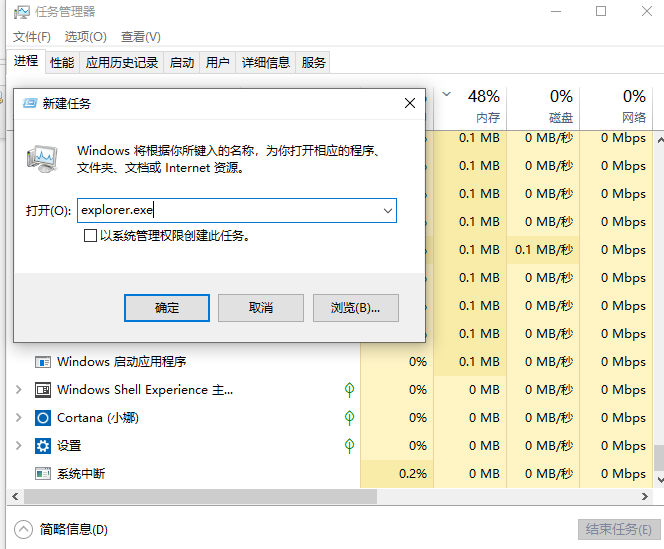
方法二
windows license manager service服务没有正常启动引起。
1、按下Windows+R 组合键,然后输入services.msc 确定
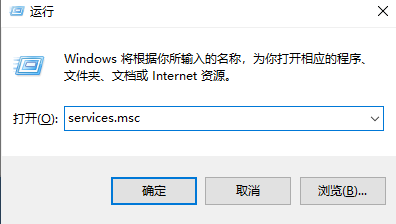
2、在服务里找到windows license manager service服务,右键打开属性—启动类型改为自动—重启生效。
以上,就是小编带来win10文件夹打开只在任务栏里显示怎么办的全部内容介绍啦!希望小编带来的教程能实实在在的帮助到不会操作的用户,更多实用操作教程在这里就能找到,快来关注我们吧!
注:文中插图与内容无关,图片来自网络,如有侵权联系删除。
上一篇:win11区域设置在哪里
相关推荐
猜你喜欢
找不到合适的办公管理软件?专注于企业办公管理的软件有什么?员工与公司的关系是各个行业达成效益的很重要的因素,怎么及时的处理员工对公司的反馈呢?pi7小编来为大家推荐一些非常简便易用的办公管理软件app,这些软件的办公功能都十分齐全,能够满足大家的日常办公需求哟,需要的朋友可以来下载体验一下。
- 热门教程
- 最新教程
-
01
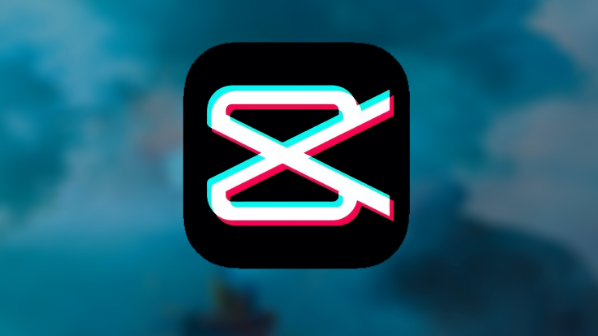
剪映图文成片怎么用 2024-02-26
-
02

win10启动界面黑屏怎么办 2024-02-22
-
03

苹果iPhone16什么时候上市 2024-02-21
-
04
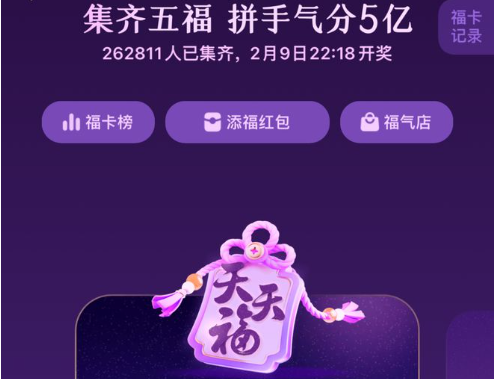
24年支付宝天天福利怎么领取 2024-01-31
-
05

微博极速版视频功能在哪里找出来 2024-01-29
-
06
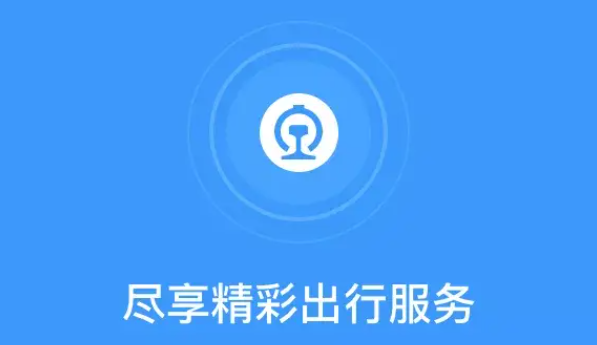
2024春运怎么抢票 2024-01-28
-
07
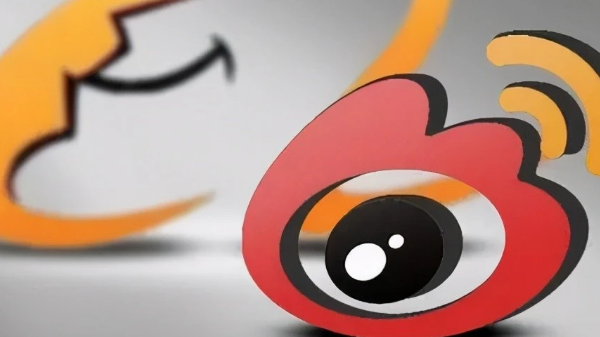
手机微博直播怎么设置美颜 2024-01-28
-
08
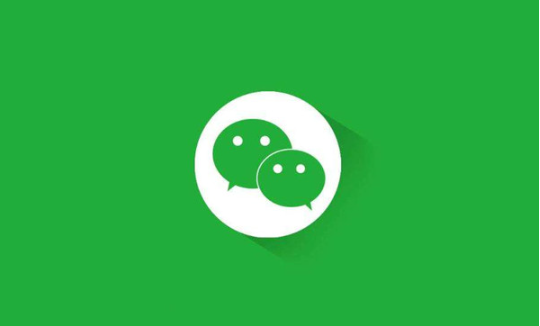
微信红包转账怎么退回去 2024-01-25
-
09
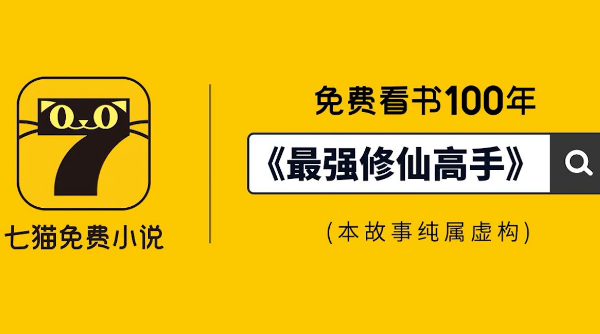
七猫免费小说个性化广告怎么关 2024-01-22
-
010

钉钉怎么设置个人钉钉号码 2024-01-19